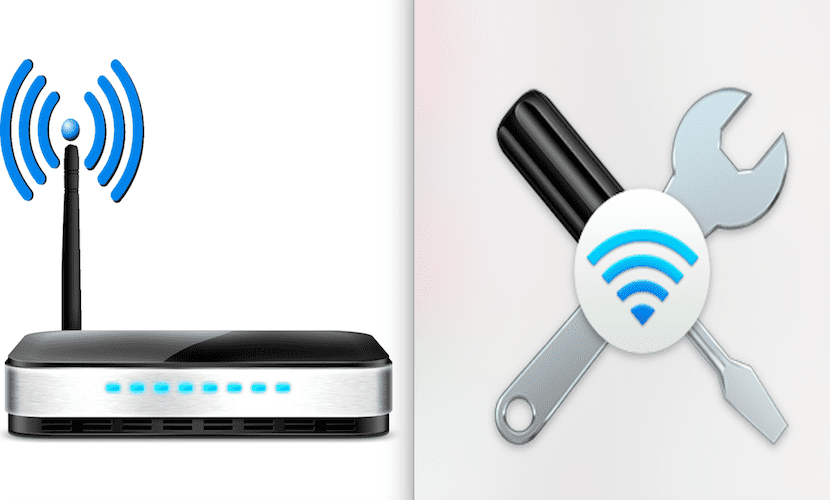
Locuind în orașe mari, este posibil să aveți probleme de Wi-Fi, de atunci gama cea mai comună de 2.4 Ghz începe să fie saturată iar cele 13 canale pe care le suportă nu sunt suficiente în cazul unui număr mare de semnale Wi-Fi.
În acest caz, Un router care funcționează în frecvența de 5 Ghz sau mai bine care combină ambele, poate fi soluția. În orice caz, nu costă nimic pentru MAC-ul nostru să analizeze rețeaua noastră. Pentru aceasta avem un Program de diagnosticare integrat în Mac OS X.
Deși există programe care fac la fel ca protagonistul nostru de astăzi, Wireless Diagnostics vă oferă aceleași informații și în acest tutorial vă arătăm cum să îl interpretați.
Ca întotdeauna, rularea acestuia este la fel de ușoară ca utilizarea Reflector (Spațiu CMD +) sau programul nostru de lansare a aplicațiilor. Apoi scriem: Diagnostic fără fir. O fereastră precum cea de mai jos ne întâmpină.
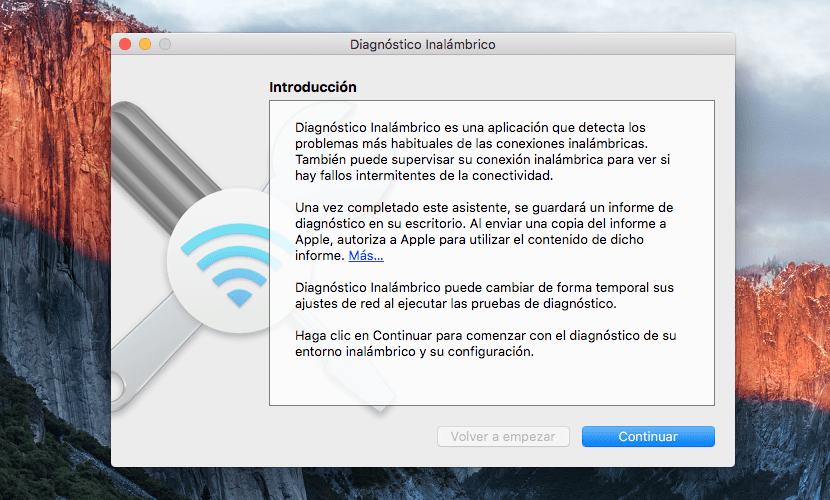
Dacă apăsăm pe Continuare, diagnosticul va fi efectuat. Vom vedea un ecran cu Informații de bază despre router sau modem, modul Wi-Fi, banda în care ne aflăm și canalul. dar datele relevante sunt: nivelul de zgomot și RSSI. Din aceste informații putem analiza:
- Tip semnal 2.4 Ghz sau 5 Ghz: De obicei se întâmplă asta Diagnostic fără fir analizează semnalul de 2.4 Ghz. când am crezut că lucrăm la formația de 5 Ghz. În general, este suficient să vă apropiați de router pentru a face schimbarea. Banda de 2.4 Ghz oferă o autonomie mai mare, în timp ce banda de 5 Ghz oferă o viteză mai mare, în principal datorită interferenței mai reduse.
- Un alt aspect important este Rata TX: setează viteza maximă posibilă de conectare a routerului sau a modemului. Dacă de exemplu avem o rată de 100 Mb, nu vom atinge o viteză cu echipamentul respectiv, de exemplu 300 Mb.
- RSSI: Determină puterea semnalului. Deși nu sunt foarte exacte și interfața are un aspect retro. Cu cât este mai mare, cu atât vom obține un rezultat mai bunDeoarece măsurătorile sunt de la 0 la -100, cu cât este mai aproape de zero, cu atât este mai bună intensitatea.
- La citirea zgomotului: acționează opus, cu atât mai puțin este mai bine. Valorile optime vor fi cuprinse între -70 și -100.
- În cele din urmă, linia roșie determină raport semnal-zgomot: Orice valoare peste 25 este o conexiune puternică.
În cele din urmă, vă puteți arhiva întotdeauna diagnosticele pentru referință ulterioară și puteți analiza propriile modificări.
Salut Javier,
Fac ceea ce spui și primesc un fișier cu o extensie de jurnal pe desktop pe care nu-l pot interpreta.
Imi vei spune.
Un salut.
Mac-ul meu nu se va conecta la un tp-link 8970 i folosesc un punct de acces